Cara Menggunakan Mail Merge pada MsWord
Assalamualaikum Wr. Wb.
Hai Sobat semua, hari ini saya akan berbagi cara menggunakan Mail Merge di word. Salah satu fitur di word yaitu Mail Merge, fitur ini berfungsi untuk menampilkan data dari database yang telah dibuat pada surat menyurat, undangan, amplop dan sebagainya, data tersebut dapat di import dari file MsExcel, MsOutlok, dan bisa juga dari file MsWord. Yang akan saya bahas pada kesempatan kali ini export datanya dari file MsWord dan MsExcel. Untuk lebih jelasnya silahkan simak penjelasan cara membuat mail merge pada MsWord dan MsExcel di bawah.
Apa saja yang harus di lakukan untuk membuat mail merge.
HAL PERTAMA yang harus anda lakukan dalam pembuatan mail merge adalah membuat database. Database tersebut bisa bersumber dari MsWord atau MsExcel. Jika sobat menggunakan MsWord datanya harus berbentuk tabel dan row pertama adalah judul untuk masing masing kolom. untuk lebih jelasnya silahkan lihat gambar dibawah.
Kemudian save data tersebut sesuai kehendak sobat. misal "Database Surat Keterangan". Untuk pembuatan database mengggunakan MSExcel caranya sama saja, tapi perbedaanya saat memasukan database pada mail merge yang akan di jelaskan dibawah.
ScreenShot:
MSWord
MSWord
KEDUA buat file master surat keterangannya, jika sudah klik save.
KETIGA sekarang kita akan import database file MsWord/MsExcel klik mailing kemudian klik Select Reciepens >> Use Exciting List Kemudian Cari database yang sudah kita buat tadi kemudian klik open.
Import dari MsWord
Import Dari Excel
KEEMPAT simpan kursor pada bagian "Nama" kemudian klik Insert Merge Field >> nama kemudian pada simpan kursor pada bagian "Tempat, Tanggal Lahir" klik Insert Merge Field >> Tempat dan tanggal_lahir dan begitu seterusnya.
 dan inilah hasilnya.
dan inilah hasilnya.
Untuk Menampilkan data Klik Preview Result Jika ingin menampilkan data selanjutnya klik icon segitiga di samping.
Mungkin itu penjelasan tentang Cara Menggunakan Mail Merge Pada MsWord, sekian postingan saya kali ini semoga bermanfaat. Jika sobat ada pertanyaan silahkan komentar di bawah.
KETIGA sekarang kita akan import database file MsWord/MsExcel klik mailing kemudian klik Select Reciepens >> Use Exciting List Kemudian Cari database yang sudah kita buat tadi kemudian klik open.
Import dari MsWord
Import Dari Excel
KEEMPAT simpan kursor pada bagian "Nama" kemudian klik Insert Merge Field >> nama kemudian pada simpan kursor pada bagian "Tempat, Tanggal Lahir" klik Insert Merge Field >> Tempat dan tanggal_lahir dan begitu seterusnya.
 dan inilah hasilnya.
dan inilah hasilnya.Untuk Menampilkan data Klik Preview Result Jika ingin menampilkan data selanjutnya klik icon segitiga di samping.
Mungkin itu penjelasan tentang Cara Menggunakan Mail Merge Pada MsWord, sekian postingan saya kali ini semoga bermanfaat. Jika sobat ada pertanyaan silahkan komentar di bawah.




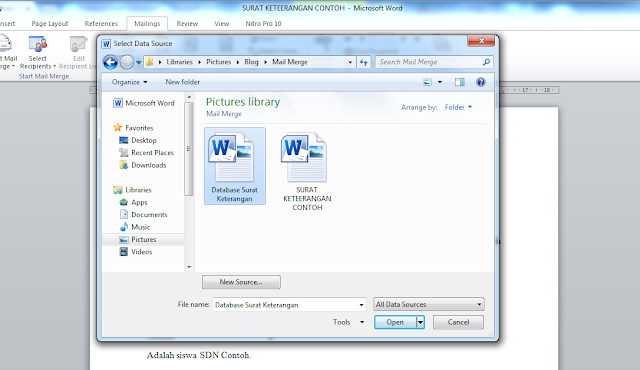





EmoticonEmoticon